넷플릭스는 공식 앱에서 영화와 시리즈를 기기 저장소에 다운로드해 오프라인으로 시청할 수 있습니다. Android, iOS, iPad, Windows 일부 모델에서 가능하며 스마트 다운로드와 Downloads for You 같은 자동화 기능으로 관리가 편리합니다. 이 가이드는 각 기기별 다운로드 방법, 설정 최적화, 문제 해결, 보안 및 계정 관리 체크리스트까지 모두 다룹니다.
소개
많은 사람이 넷플릭스의 시그니처 사운드에 중독되어 있습니다. 그러나 네트워크 문제나 이동 중 저속 Wi-Fi 때문에 시청이 끊기면 짜증이 납니다. 다행히 넷플릭스는 공식 앱을 통해 영화와 시리즈를 기기에 다운로드해 오프라인으로 볼 수 있도록 허용합니다. 이 기능은 여행, 출퇴근, 비행기 탑승 전 등에 특히 유용합니다.
이 문서에서는 다음을 다룹니다:
- 어떤 기기에서 다운로드가 가능한지
- Android, iPhone, iPad, Windows에서 다운로드하는 구체적 단계
- 다운로드 설정 최적화와 저장 공간 관리
- Smart Downloads, Downloads for You 기능 설명
- 비공식(권장하지 않는) 방법과 법적·보안 리스크
- 문제 해결, 역할 기반 체크리스트, SOP, 테스트 기준 등 실전 자료
Important: 이 가이드의 모든 방법은 공식 앱과 넷플릭스 정책을 우선으로 설명합니다. 비공식 도구 사용은 계정 정지, 저작권 침해 등의 위험이 있으니 권장하지 않습니다.
한눈에 보는 지원 기기
다음 기기에서 넷플릭스 오프라인 다운로드를 공식적으로 지원합니다:
- iPhone, iPad, iPod touch: iOS 9.0 이상
- Android 스마트폰 및 태블릿: Android 4.4.2 이상
- Amazon Fire 태블릿: Fire OS 4.0 이상
- Windows 10(버전 1709 이상) 또는 Windows 11 태블릿/PC
- 일부 Chromebook/Chromebox 모델
Note: 웹 브라우저 기반 넷플릭스 웹사이트는 다운로드를 지원하지 않습니다. 항상 공식 앱을 사용하세요.
Android에서 넷플릭스 영화와 시리즈 다운로드하는 방법
필요 조건: 공식 넷플릭스 Android 앱 최신 버전, 충분한 저장 공간, 활성 구독
- Play 스토어에서 넷플릭스 앱을 설치하거나 업데이트합니다.
- 앱을 열고 넷플릭스 계정으로 로그인합니다.
- 자신의 프로필을 선택합니다.
- 다운로드하려는 영화나 시리즈의 상세 페이지로 이동합니다.
- 에피소드 목록 또는 영화 정보 옆에 있는 다운로드 화살표 아이콘을 탭합니다.
- 다운로드 설정에서 화질(표준 또는 고화질)을 선택하면 다운로드가 시작됩니다.
- 다운로드 진행 상태는 하단 또는 메뉴의 내 다운로드 섹션에서 확인할 수 있습니다.
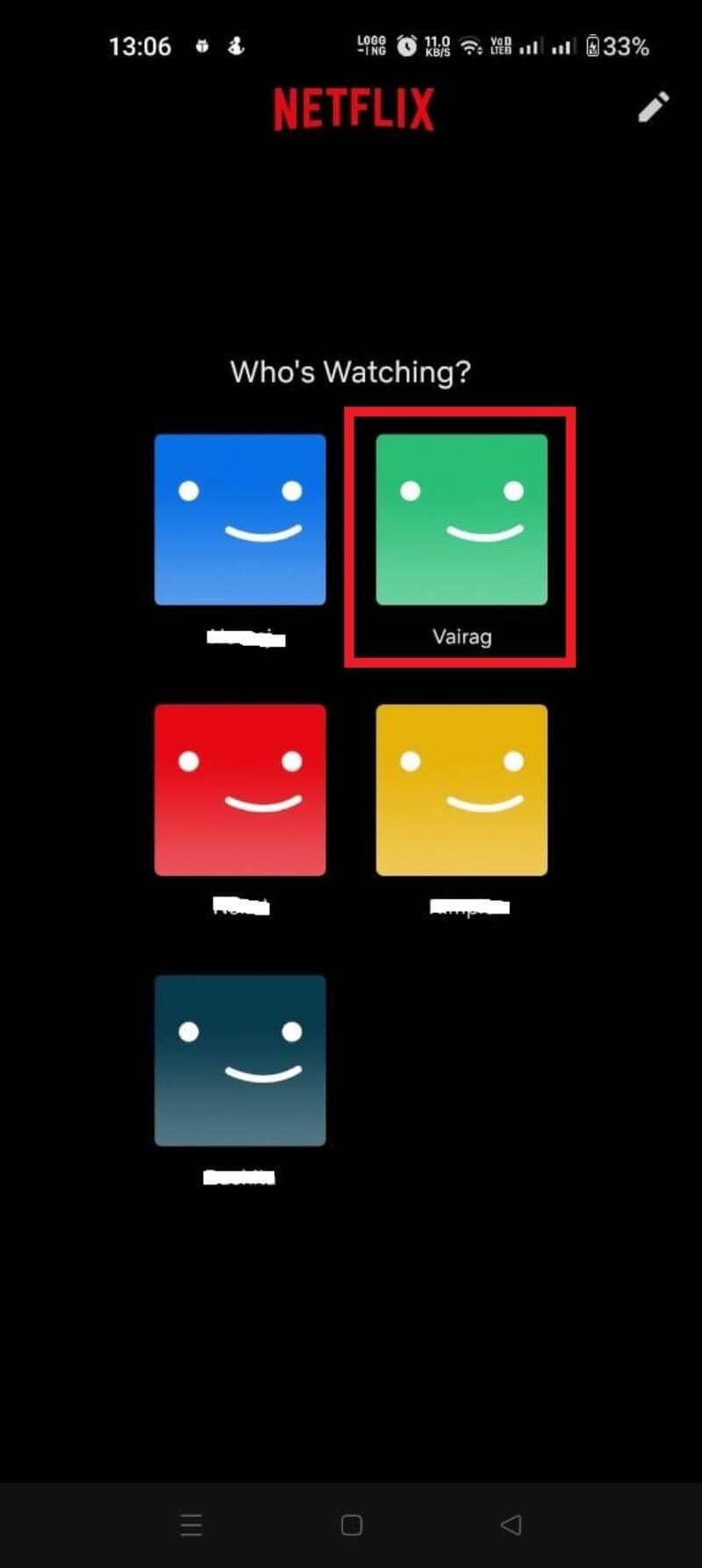
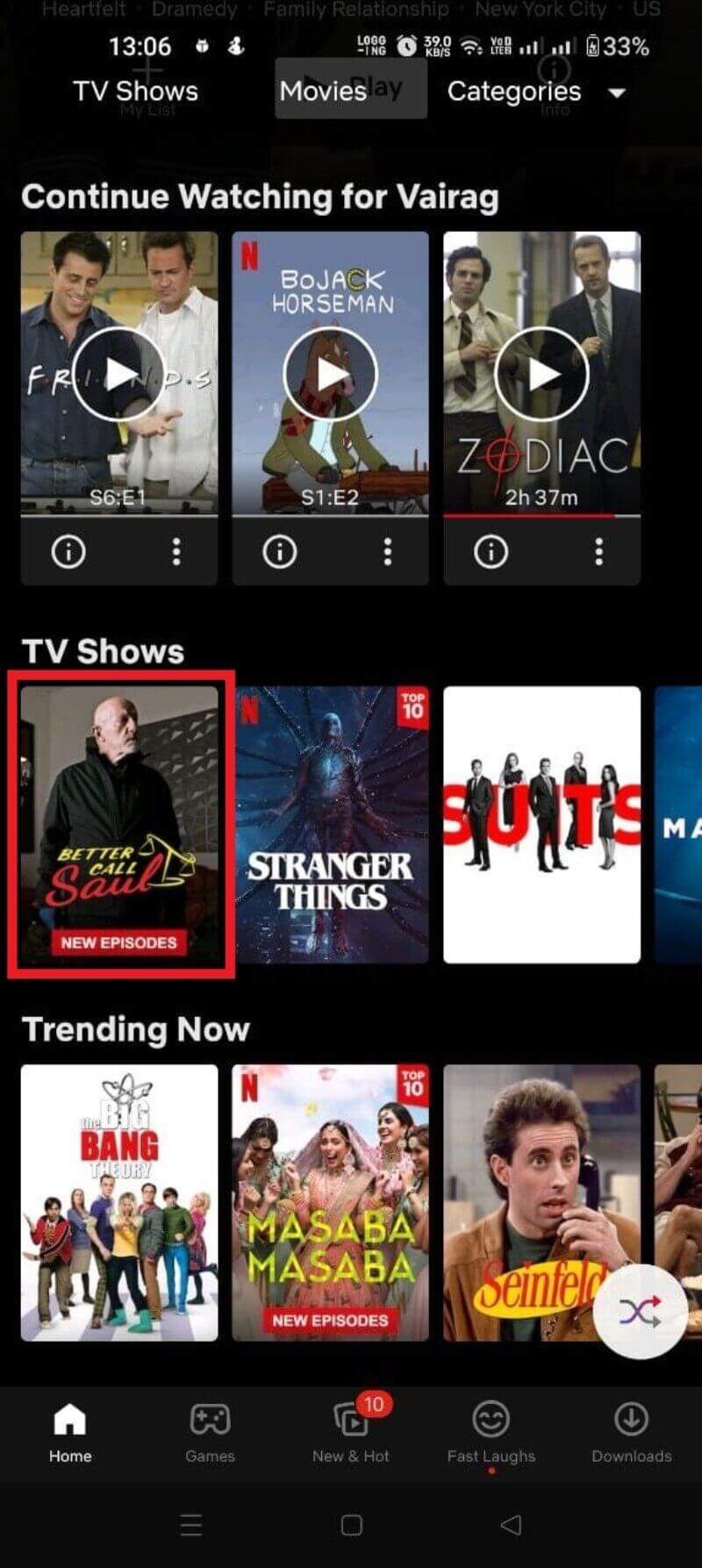
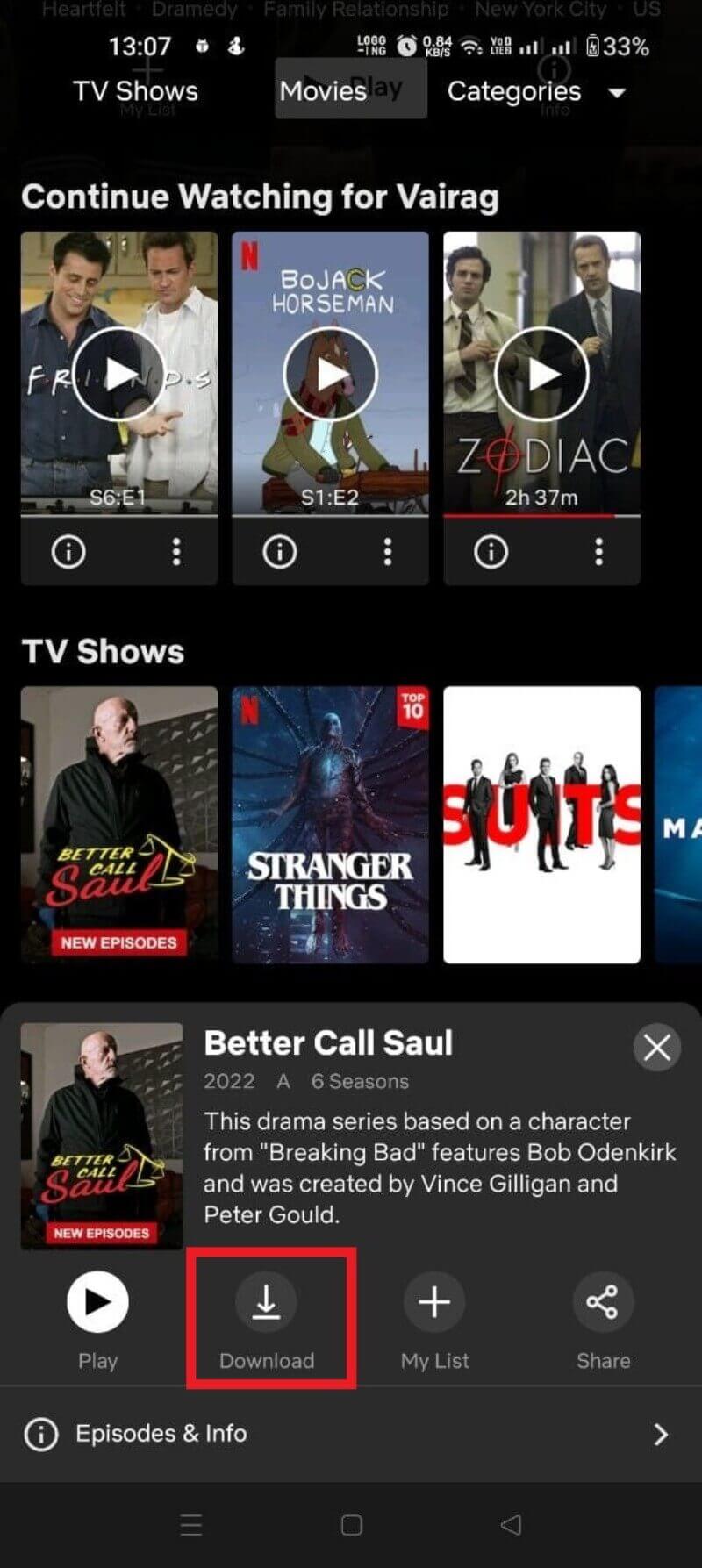
팁: 많은 에피소드를 한 번에 선택해 다운로드할 수 있는 경우도 있습니다. 이동 중 데이터 요금이 걱정되면 앱 설정에서 Wi-Fi 전용 다운로드를 활성화하세요.
iPhone에서 넷플릭스 영화와 시리즈 다운로드하는 방법
필요 조건: 공식 넷플릭스 iOS 앱 최신 버전, 활성 구독, 기기 저장 공간
- App Store에서 넷플릭스 앱을 설치하거나 업데이트합니다.
- 앱을 열고 계정으로 로그인한 뒤 프로필을 선택합니다.
- 다운로드하려는 영화나 시리즈로 이동합니다.
- 영화 정보 또는 에피소드 옆의 다운로드 화살표를 탭하면 다운로드가 시작됩니다.
- 다운로드 진행은 메뉴의 내 다운로드에서 확인합니다.
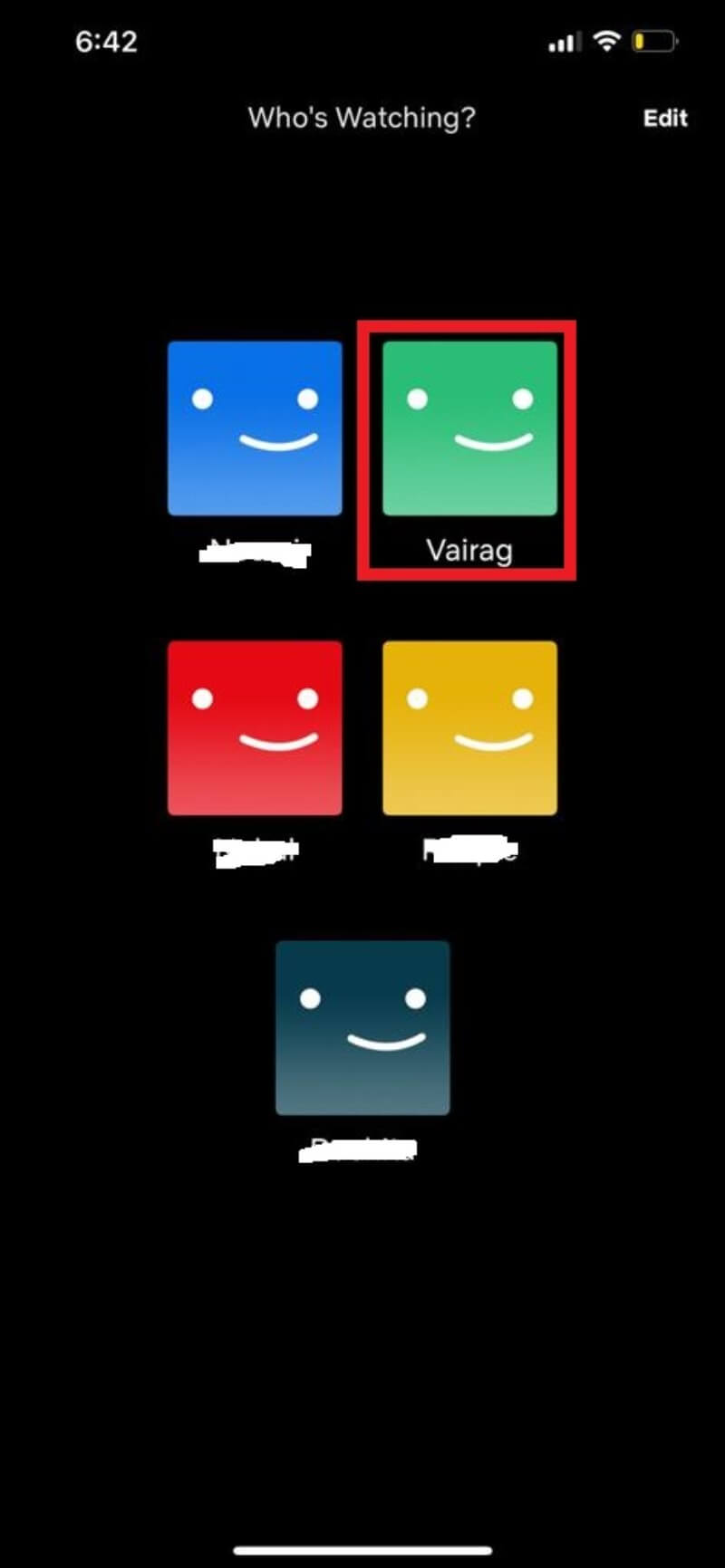
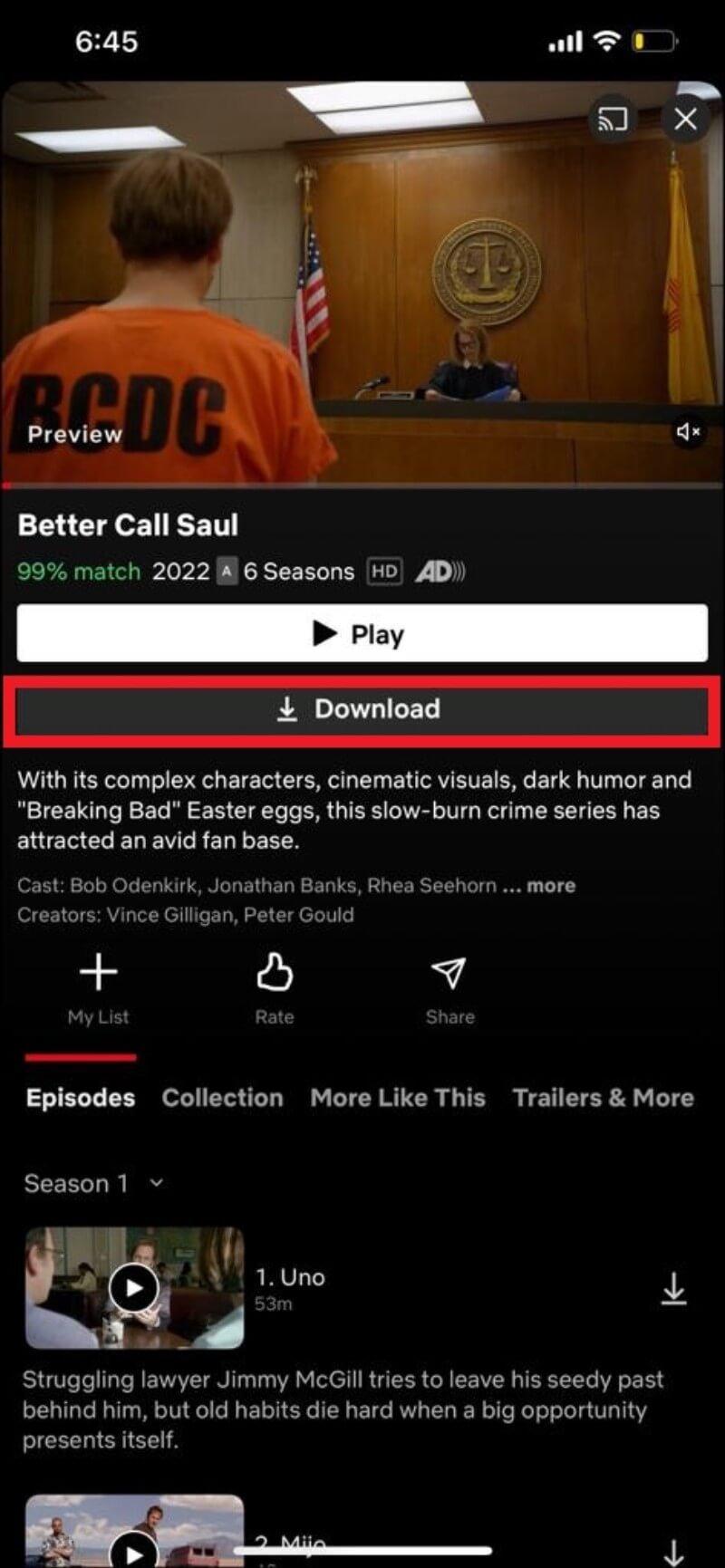
주의: iOS의 저장 공간 관리 방식과 앱 권한으로 인해 다운로드가 실패하면 설정 앱에서 저장 공간 상태를 확인하세요.
iPad에서 넷플릭스 영화와 시리즈 다운로드하는 방법
iPad에서는 iPhone과 유사한 방식으로 작동합니다. App Store의 넷플릭스 앱을 사용하세요.
- 넷플릭스 앱을 설치 또는 업데이트합니다.
- 로그인 후 프로필을 선택합니다.
- 다운로드하려는 제목을 찾아 다운로드 화살표를 탭합니다.
- 다운로드 진행은 내 다운로드에서 확인합니다.
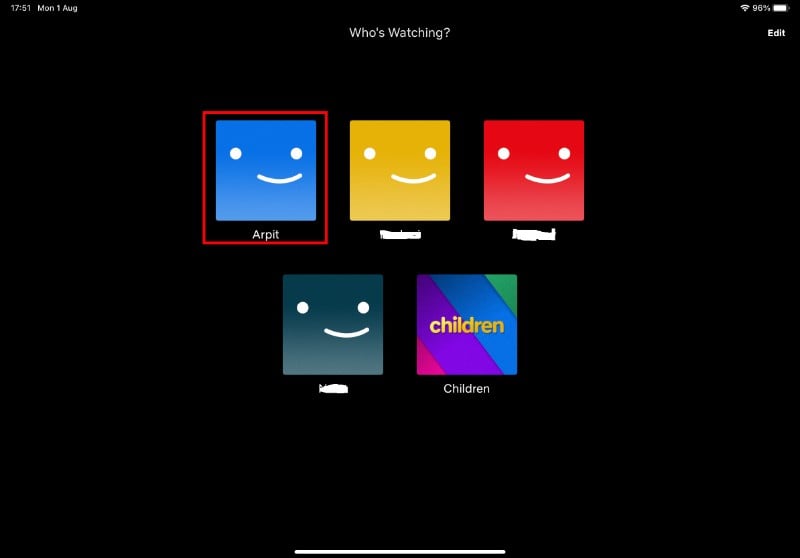
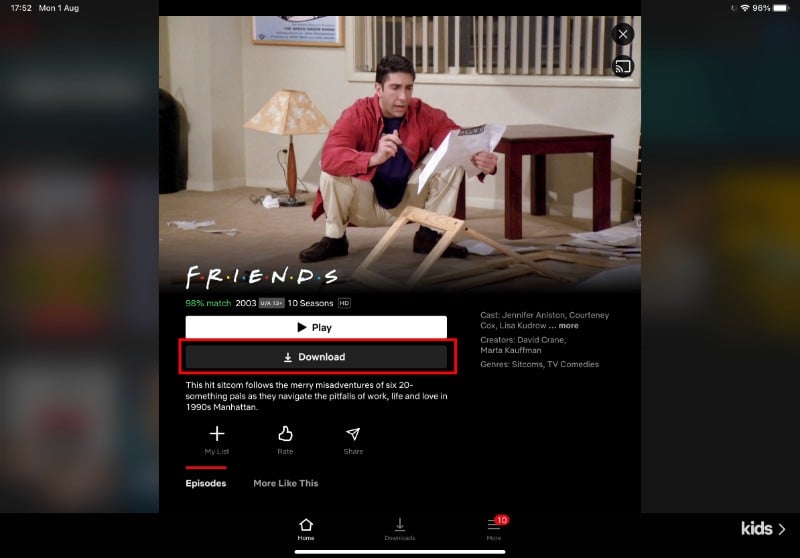
Windows에서 넷플릭스 영화와 시리즈 다운로드하는 방법
웹사이트는 다운로드를 지원하지 않으므로 Microsoft Store에서 넷플릭스 앱(Windows용)을 설치해야 합니다.
- 마이크로소프트 스토어에서 넷플릭스 앱을 검색해 설치하거나 본문 내 제공된 링크에서 이동합니다.
- 앱을 실행하고 로그인한 뒤 프로필을 선택합니다.
- 다운로드하려는 영화나 에피소드 타일을 클릭한 뒤 다운로드 버튼을 클릭합니다.
- 다운로드 진행 및 저장된 항목은 앱의 메뉴에서 내 다운로드 섹션에서 확인합니다.
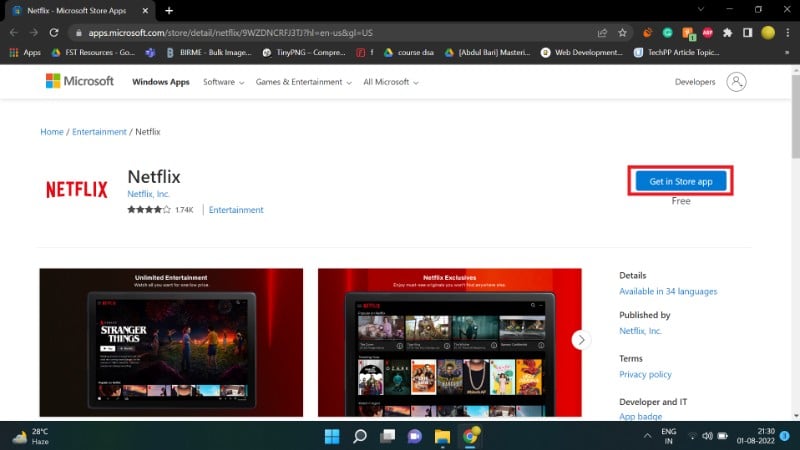
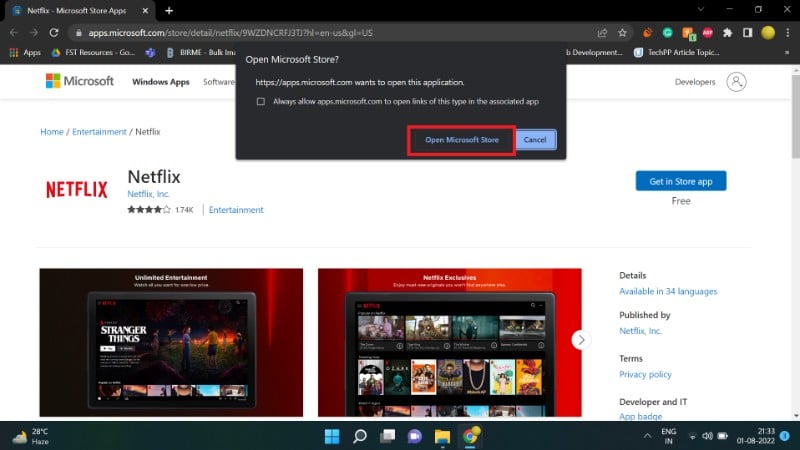
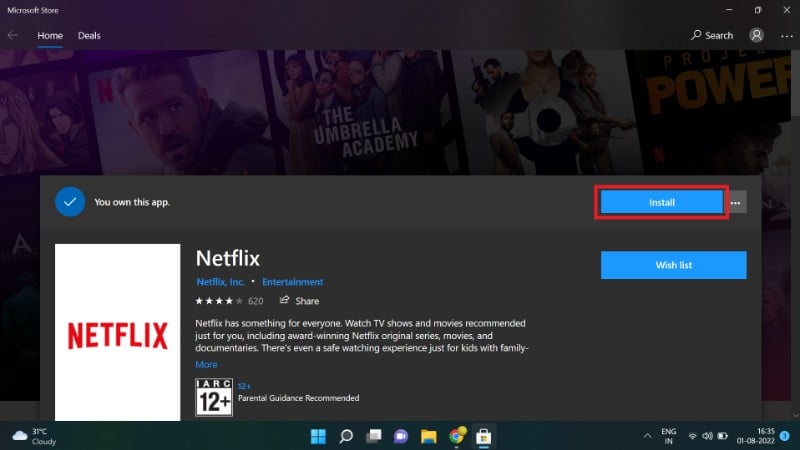
팁: Windows 노트북을 여행용으로 쓴다면 외장 SSD나 큰 내부 저장공간을 확보해 두는 것이 좋습니다.
다운로드 설정 구성하기
앱 설정에서 조정 가능한 주요 옵션:
- 화질 선택: 표준(SD) 또는 고화질(HD)
- Wi-Fi 전용 다운로드: 모바일 데이터 사용 차단
- 저장 위치: 일부 Android 기기에서 외부 SD 카드 선택 가능(기기별 지원 여부 다름)
- 스토리지 할당: 프로필별 다운로드 용량 제한(계정 소유자 설정)
Android에서: 프로필 아이콘 탭 → 앱 설정에서 다운로드 관련 옵션을 찾습니다.
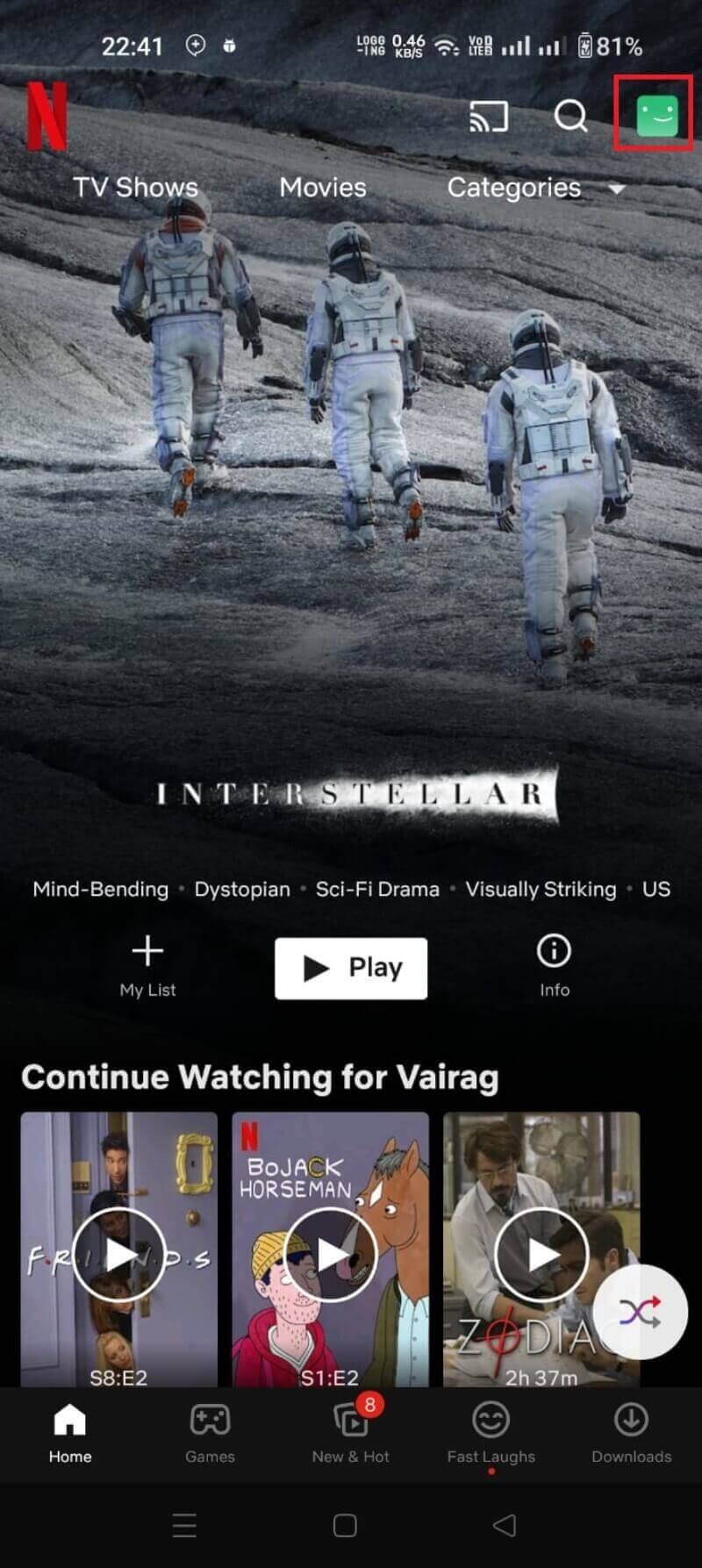
Windows에서: 앱 시작 화면의 점 세 개 메뉴에서 설정으로 이동해 옵션을 조정합니다.
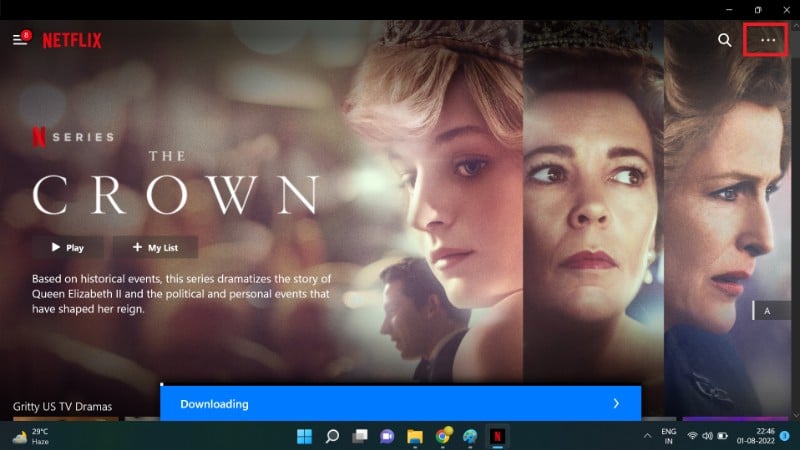
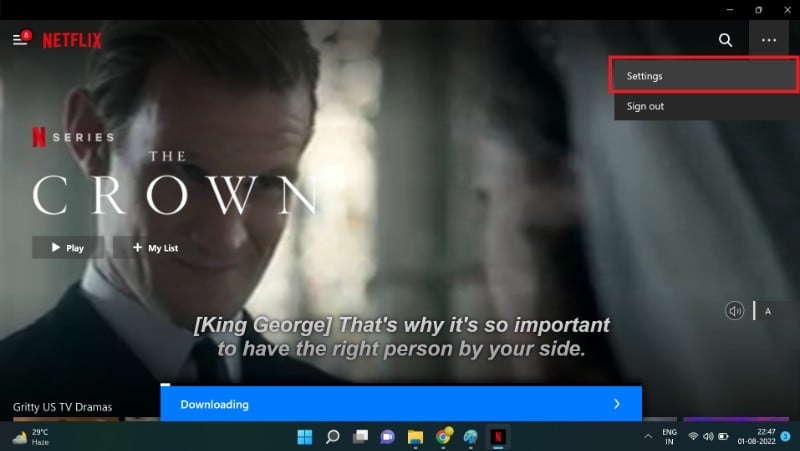
Important: Wi-Fi 전용 다운로드를 켜면 데이터 요금 과다 청구를 방지할 수 있습니다. 반면 다운로드를 빨리 하고 싶다면 끄고 Wi-Fi를 사용해 일괄 다운로드하세요.
Smart Downloads와 Downloads for You 설명
Smart Downloads
- Smart Downloads는 시리즈에서 현재 다운로드한 에피소드를 시청한 뒤 자동으로 해당 에피소드를 삭제하고 다음 에피소드를 다운로드합니다.
- 저장 공간을 절약하면서 연속 시청을 가능하게 합니다.
- 설정: 앱의 다운로드 섹션에서 Smart Downloads를 켜거나 끌 수 있습니다.
Downloads for You
- 넷플릭스가 사용자의 취향과 시청 기록을 기반으로 추천 콘텐츠를 자동으로 다운로드합니다.
- 사용자가 장르를 선택하면 해당 장르에서 제목을 골라 자동으로 다운로드를 시작합니다.
- 기기 호환성: 모든 기기에서 제공되는 건 아니며, Downloads 탭이 보이지 않으면 해당 기능을 지원하지 않는 기기입니다.
관리 팁:
- Smart Downloads와 Downloads for You를 함께 사용하면 자동으로 콘텐츠가 갱신되어 항상 새로운 다운로드가 휴대폰에 유지됩니다.
- 저장 공간이 부족하면 계정 소유자가 프로필별 스토리지 할당을 낮추거나 불필요한 다운로드를 삭제하세요.
비공식 다운로드 방식과 위험성
일부 서드파티 도구는 스트리밍을 캡처하거나 넷플릭스 스트림을 MP4로 변환해 저장한다고 주장합니다. 대표적으로 스크린 레코더나 전문 다운로더 앱이 언급됩니다.
주의:
- 저작권 문제: 넷플릭스 콘텐츠는 대부분 저작권으로 보호됩니다. 무단 변환 및 공유는 불법일 수 있습니다.
- 보안 위험: 비공식 소프트웨어는 악성코드, 계정 탈취 리스크가 있습니다.
- 계정 제재: 넷플릭스 이용 약관 위반 시 계정이 정지될 수 있습니다.
결론: 공식 앱에서 제공하는 오프라인 기능만 사용하세요.
문제 해결 가이드
자주 발생하는 문제와 해결 방법 요약:
문제: 다운로드 버튼이 보이지 않음 원인과 해결:
- 해당 콘텐츠가 다운로드 허용 대상이 아님(계약상 제한). 해결: 다른 제목을 시도.
- 기기가 지원되지 않음. 해결: 지원 기기 목록 확인.
문제: 다운로드 실패 또는 중단 원인과 해결:
- 저장 공간 부족. 해결: 불필요한 앱/파일 삭제.
- 네트워크 끊김(다운로드 중 Wi-Fi가 끊김). 해결: 안정적 Wi-Fi에서 다시 시도.
- 앱 버전 문제. 해결: 앱 업데이트 또는 재설치.
문제: 다운로드된 콘텐츠가 재생되지 않음 원인과 해결:
- 구독 만료 또는 로그인 문제. 해결: 구독 상태 확인, 재로그인.
- DRM 관련 오류. 해결: 기기 소프트웨어 업데이트 및 앱 재시작.
추가 점검 목록:
- 기기 날짜 및 시간이 정확한지 확인하세요. DRM 인증에 영향을 줄 수 있습니다.
- 넷플릭스 앱의 캐시를 지우면 문제 해결에 도움이 될 수 있습니다(안드로이드).
저장 공간과 데이터 사용량 가이드
대략적인 데이터 및 저장 공간 가이드(권장값):
- 표준 화질(SD, 480p): 약 1GB 당 1시간
- 고화질(HD, 720p/1080p): 약 2~3GB 당 1시간
- 울트라HD(4K): 약 5~7GB 당 1시간
예시: 2시간 영화
- SD: 약 2GB
- HD: 약 4~6GB
- 4K: 약 10~14GB
Note: 실제 수치는 콘텐츠 인코딩 방식에 따라 달라질 수 있습니다. 저장 공간을 계획할 때 약간의 여유 공간을 남겨두세요.
계정 소유자 및 부모를 위한 관리 기능
넷플릭스는 계정 소유자에게 몇 가지 제어 권한을 제공합니다:
- 프로필별 스토리지 할당: 각 프로필이 사용할 수 있는 다운로드 용량 제한을 설정합니다.
- 장치 제거: 기기 관리를 통해 특정 기기에서 다운로드 권한을 회수할 수 있습니다.
- 시청 제한 및 프로필 잠금: 자녀용 콘텐츠 접근을 제한할 수 있습니다.
Role-based 체크리스트
여행자 체크리스트:
- 비행 전 원하는 콘텐츠를 Wi-Fi에서 미리 다운로드합니다.
- 대용량 영화는 HD/4K 대신 SD로 다운로드해 공간 절약.
- 보조 배터리 및 케이블 준비.
가족 계정 관리자 체크리스트:
- 프로필별 스토리지 할당 설정.
- 공유 기기 목록 점검 및 필요 없는 기기는 제거.
- 자녀용 프로필은 시청 제한 설정.
회사/공용 태블릿 관리자 체크리스트:
- 공용 기기는 다운로드 기능을 제한하거나 로그아웃 상태 유지.
- 기기 분실 시 원격으로 계정 접근 제어 방법 마련.
SOP: 오프라인 시청 준비 절차
- 기기 전원 및 저장 용량 확인
- 넷플릭스 앱 업데이트
- 앱 로그인 및 프로필 선택
- Wi-Fi 접속 확인(가능하면 호텔/공용 Wi-Fi 대신 모바일 핫스팟 사용 주의)
- 다운로드할 제목 선정 및 화질 결정
- 다운로드 시작 후 내 다운로드 항목에서 완료 확인
- 필요시 Smart Downloads 또는 Downloads for You 설정 검토
- 여행 후 불필요한 다운로드 삭제
테스트 케이스와 수락 기준
테스트 목적: 다운로드와 재생 기능이 정상적으로 동작하는지 검증
테스트 케이스 예시:
- TC1: SD 화질로 30분짜리 에피소드 다운로드 시 저장소가 0.5GB 이상 감소하는가?
- TC2: Wi-Fi 전용 설정이 켜진 상태에서 모바일 데이터로 다운로드가 시작되지 않는가?
- TC3: Smart Downloads 활성화 후 시청한 에피소드가 자동 삭제되고 다음 에피소드가 다운로드되는가?
- TC4: 다른 프로필의 다운로드는 설정한 스토리지 할당을 초과하지 않는가?
수락 기준:
- 다운로드 완료 후 재생 오류 없이 1분 이상 연속 재생 가능
- 다운로드가 설정에 따라 Wi-Fi 전용으로 동작
- Smart Downloads가 예측한 대로 기존 에피소드를 삭제하고 다음 에피소드 다운로드 수행
법적·보안·프라이버시 참고사항
- 다운로드된 콘텐츠는 기기 내에서 암호화되어 저장됩니다. 파일을 빼내거나 변환해 공유하는 것은 약관 위반이자 저작권 침해가 될 수 있습니다.
- 비공식 툴 사용 시 개인 정보 유출, 악성코드 감염, 계정 정지 위험이 있습니다.
- 공용 기기에서는 로그아웃과 다운로드 삭제를 습관화하세요.
자주 묻는 질문(FAQ)
왜 특정 영화나 에피소드를 다운로드할 수 없나요?
모든 타이틀이 다운로드 가능하도록 제공되는 것은 아닙니다. 계약 및 저작권 문제로 일부 콘텐츠는 스트리밍 전용으로만 제공됩니다. 또한 기기 저장 공간이나 프로필별 다운로드 할당이 부족한 경우에도 다운로드가 차단될 수 있습니다.
다운로드한 콘텐츠를 삭제하려면 어떻게 하나요?
내 다운로드 섹션으로 이동한 뒤 각 항목 옆의 삭제 아이콘을 탭하세요. 앱 설정에서 모두 삭제 옵션을 사용하면 한 번에 정리할 수 있습니다.
넷플릭스에서 무제한으로 다운로드할 수 있나요?
넷플릭스는 남용을 막기 위해 다운로드 수와 기기 수를 제한합니다. 기기별 동시 다운로드 제한과 요금제별 장치 수 제한이 존재합니다.
맥(Mac)에서 다운로드할 수 있나요?
macOS용 공식 넷플릭스 앱이 없어 다운로드 기능은 기본적으로 지원되지 않습니다. 화면 녹화 등 비공식 방법은 법적·보안적 문제가 있으므로 권장하지 않습니다.
FireStick에서 다운로드할 수 있나요?
FireStick 앱은 넷플릭스를 지원하지만 대부분 모델에서 저장 공간이나 시스템 제한 때문에 다운로드 기능이 제공되지 않습니다.
넷플릭스 웹사이트에서 다운로드할 수 있나요?
웹 브라우저 기반 넷플릭스 사이트는 다운로드를 지원하지 않습니다. 다운로드하려면 기기용 공식 앱을 사용해야 합니다.
구독 없이 다운로드할 수 있나요?
아니요. 다운로드 기능은 활성 구독자만 사용할 수 있습니다. 이미 다운로드된 콘텐츠를 보려면 유효한 구독 상태가 필요합니다.
다운로드한 항목은 얼마나 오래 보관되나요?
다운로드된 콘텐츠는 제한된 기간 동안만 기기에 저장됩니다. 일부 타이틀은 만료 날짜가 표시됩니다. 영구 보관을 원한다면 만료되기 전에 다시 다운로드하거나 My List에 추가해 추적하세요.
의사결정 흐름도: 다운로드 가능 여부 판단
flowchart TD
A[제목 선택] --> B{다운로드 버튼이 보이나?}
B -- 예 --> C[기기 저장 공간 확인]
B -- 아니오 --> X[타이틀이 다운로드 불가: 계약 또는 지역 제한 가능성]
C --> D{저장 공간 충분?}
D -- 아니오 --> Y[공간 확보 후 재시도]
D -- 예 --> E{기기 호환성 OK?}
E -- 아니오 --> Z[지원 기기에서 시도]
E -- 예 --> F[다운로드 시작]
F --> G[내 다운로드에서 진행 확인]
G --> H[다운로드 완료 및 재생 확인]실무용 템플릿: 여행전 다운로드 체크리스트
- 앱 최신화: 예/아니오
- 로그인 상태 확인: 예/아니오
- 프로필 선택: 예/아니오
- 필요한 영화·시리즈 목록 작성: 제목 및 화질
- 예상 저장 용량 합계 계산: __GB
- Wi-Fi에서 다운로드 완료 여부: 예/아니오
- Smart Downloads 및 Downloads for You 설정: 사용/미사용
- 불필요한 다운로드 삭제: 완료/미완료
1줄 용어집
- Smart Downloads: 자동으로 본 에피소드를 삭제하고 다음 에피소드를 다운로드하는 기능
- Downloads for You: 개인 취향 기반 자동 추천 다운로드 기능
- 내 다운로드: 기기에 저장된 모든 다운로드 항목을 모아보는 섹션
요약 및 권장 사항
- 공식 앱을 사용해 다운로드하세요. 비공식 툴은 위험합니다.
- 여행 전에는 Wi-Fi에서 미리 다운로드하고 저장 공간을 확인하세요.
- Smart Downloads와 Downloads for You는 편리하지만 스토리지 정책을 확인해 과다 다운로드를 방지하세요.
- 부모 또는 계정 소유자는 프로필별 스토리지 할당과 장치 관리를 통해 자원을 통제하세요.
이 가이드를 따라 하면 넷플릭스 오프라인 시청 준비가 한결 쉬워집니다. 필요하면 아래 체크리스트와 SOP를 복사해 여행 준비나 회사 장비 관리에 활용하세요.



